Korjaus: PCI-väyläohjaimen sisäinen virhe Windowsissa 10
- on olemassa erilaisia BSOD virheitä, ja yksi, että käyttäjät usein raportoitu on PCI Bus Driver virhe Windows 10.
- tämä virhe johtuu yleensä ajureista, joten suosittelemme päivittämään ajurit ennen kuin kokeilet muita ratkaisuja.
- käyttäjät kertoivat, että käyttöjärjestelmän päivittäminen ja käyttöjärjestelmän vaurioiden skannaus voivat korjata myös tämän ongelman.
- laitteistosi ja ylikellotuksesi voivat myös aiheuttaa vaaditun PCI-väylän Uudelleenkäynnistysvirheen, joten muista poistaa ylikellotusasetukset ja tarkistaa laitteistosi.
Miten korjata PCI BUS DRIVER SISÄISEN virheen Windows 10
Blue Screen of Death virheitä ovat yksi kaikkein ongelmallisimpia virheet Windows 10. Virheitä, kuten PCI BUS DRIVER SISÄISET voi aiheuttaa sinulle paljon ongelmia, mutta onneksi sinulle, siellä on tapa korjata tämä virhe.
Miten voin korjata PCI BUS DRIVER SISÄISIÄ virheitä?
- Päivitä ajurit
- Päivitä Windows 10
- Suorita laitteiston vianmääritys
- suorita SFC-tarkistus
- Suorita DISM
- Poista ylikellotusasetukset
- Poista ongelmallinen ohjelmisto
- Nollaa Windows 10
- tarkista laitteistosi
Päivitä ajurisi
- – Napsauta Käynnistä-painiketta hiiren kakkospainikkeella ja valitse Laitehallinta luettelosta.

- Laajenna komponentti, jonka haluat päivittää ajurille (tässä tapauksessa näyttöadapteri).
- Napsauta ohjainta hiiren kakkospainikkeella ja valitse pudotusvalikosta Update driver.

- valitse ajurien haku automaattisesti.
- Laitehallinta lataa ja asentaa komponentin yhteensopivat ajurit.
- suorita sama toimenpide kaikille kuljettajille.
Windows-päivitysten asentaminen on ratkaisevaa järjestelmän vakauden ja turvallisuuden kannalta, mutta myös PC-ajurit ovat tärkeitä.
Windows 10 luottaa näihin ohjaimiin kommunikoidakseen laitteistosi kanssa, ja jos tietty ohjain on vanhentunut, se voi aiheuttaa PCI-väyläohjaimen sisäisen virheen.
voit helposti korjata nämä virheet päivittämällä ajurisi, ja jotta voit tehdä sen, sinun tarvitsee vain vierailla laitevalmistajasi verkkosivuilla ja ladata kaikki tarvittavat ajurit.
Päivitä Windows 10
ennen kuin ryhdymme korjaamaan tätä virhettä on tärkeää, että Windows 10 on ajan tasalla. Microsoft tekee kovasti töitä Windows 10: n parissa, ja uusia päivityksiä julkaistaan usein Windows Updaten kautta.
monet näistä päivityksistä koskevat tiettyjä laitteisto-ja ohjelmistoongelmia, ja BSOD-virheiden, kuten PCI_BUS_DRIVER_INTERNAL errorin, estämiseksi muista päivittää Windows 10 usein.
Suorita laitteiston vianmääritys
- Avaa Asetukset-sovellus ja siirry päivitykseen & Suojausosioon.
- valitse Vianmääritys vasemmalla olevasta valikosta.
- valitse oikeasta ruudusta BSOD ja valitse Suorita vianmääritys.
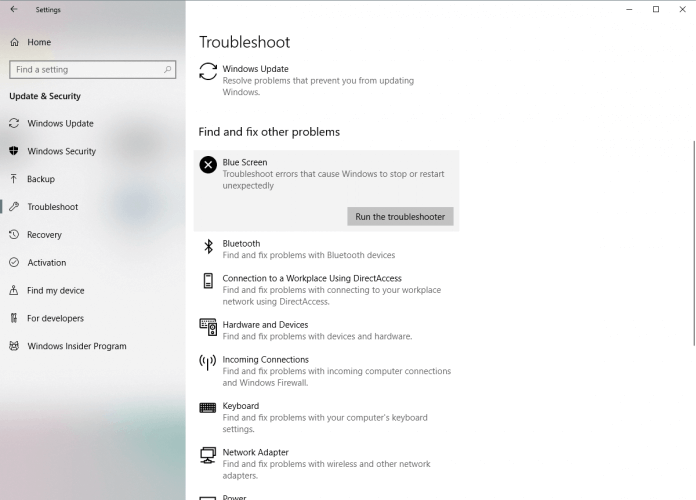
- vianmääritys suoritetaan näytön ohjeiden mukaisesti.
PCI-väylävirheen voi joskus korjata Windows 10: ssä Windows 10: n sisäänrakennetun vianmäärityksen avulla.
tätä työkalua voidaan käyttää erilaisten ongelmien, kuten BSOD-ongelmien, ratkaisemiseen.
suorita SFC-skannaus
- – Napsauta Käynnistä-valikko-painiketta hiiren kakkospainikkeella ja avaa komentorivi (Admin).
- anna seuraava rivi ja paina Enter:
sfc/scannow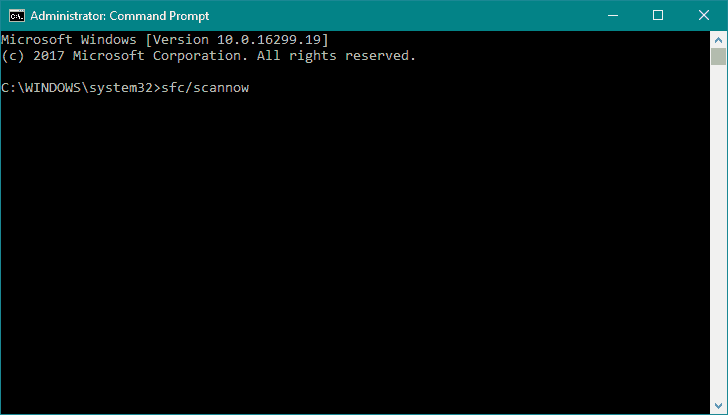
- odota, kunnes prosessi on valmis (se voi kestää jonkin aikaa).
- jos ratkaisu löytyy, sitä sovelletaan automaattisesti.
- sulje nyt komentokehote ja käynnistä tietokoneesi uudelleen.
jos sisäänrakennettu vianmääritys epäonnistui ongelman ratkaisemisessa, kokeillaan SFC-skannausta. Tämä komentorivityökalu skannaa järjestelmäsi ja etsii mahdollisia ongelmia.
SFC-skannaus ratkaisee automaattisesti kaikki ongelmat, jos ratkaisu on mahdollinen.
Suorita DISM
- hiiren kakkospainikkeella Käynnistä ja avaa komentorivi (Admin).
- liitä seuraava komento ja paina Enter:
DISM /Online /Cleanup-Image /RestoreHealth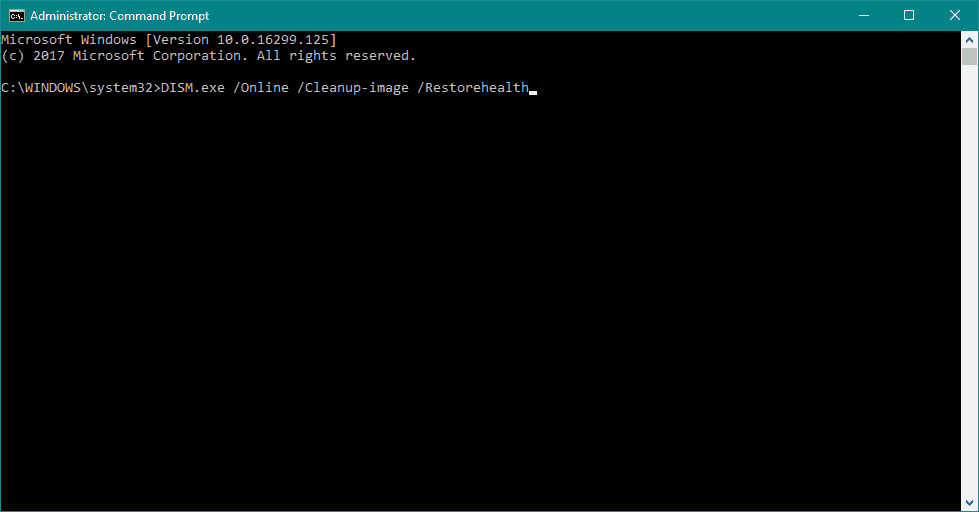
- odota, kunnes skannaus on valmis.
- käynnistä tietokone uudelleen ja yritä päivittää uudelleen.
- Windowsin asennusmedian kanssa
- Aseta Windowsin asennusmedia.
- Napsauta Käynnistä-valikkoa hiiren kakkospainikkeella ja valitse valikosta komentokehote (Admin).
- kirjoita komentoriville seuraavat komennot ja paina niiden jälkeen Enter:
dism /online /cleanup-image /scanhealth
dism /online /cleanup-image /restorehealth - nyt, kirjoita seuraava komento ja paina Enter:
DISM /Online /Cleanup-Image /RestoreHealth /source:WIM:X:SourcesInstall.wim:1 /LimitAccess - varmista, että vaihdat X-arvon asennetun aseman kirjaimella Windows 10-asennuksen yhteydessä.
- toimenpiteen päätyttyä käynnistä tietokone uudelleen.
jos saat vielä uudelleen vaaditun PCI-väyläviestin, voit ehkä korjata sen DISM: llä.
Deployment Image Servicing and Management (DISM) on työkalu, joka lataa järjestelmäkuvan uudelleen, ja mahdolliset ongelmat saattavat ratketa matkan varrella.
Poista ylikellotusasetukset
käyttämällä ylikellotusohjelmistoa voit muuttaa tiettyjen laitteiden toimintaa ja saavuttaa paremman suorituskyvyn, mutta ylikellotukseen liittyy tiettyjä riskejä.
ylikellottamalla laitteistoa voit mahdollisesti vahingoittaa tietokonettasi ja aiheuttaa järjestelmän epävakautta ja virheilmoituksia, kuten PCI-väylä on käynnistettävä uudelleen.
harvat käyttäjät ilmoittivat, että he onnistuivat korjaamaan tämän virheen asettamalla muistikellon oletusarvoksi.
mutta muista, että lähes mikä tahansa ylikellotusasetus voi aiheuttaa tämäntyyppisiä virheitä, joten muista poistaa kaikki ylikellotusasetukset ja tarkista, korjaako se virheen.
Poista ongelmallinen ohjelmisto
Blue Screen of Death-virheet voivat johtua yhteensopimattomista ohjelmistoista, ja jos näin on, on erittäin suositeltavaa etsiä ja poistaa kyseinen ohjelmisto.
VPN-asiakkaiden tiedetään aiheuttavan tämäntyyppisiä virheitä, joten jos käytät näitä ohjelmia, muista poistaa ne.
toinen tämäntyyppisiä virheitä aiheuttava ohjelmistotyyppi on virustorjunta. Monet virustorjuntaohjelmat voivat aiheuttaa uudelleenkäynnistyksen vaaditun PCI-väylävirheen ilmestymisen.
ja tämän ongelman korjaamiseksi on suositeltavaa poistaa kaikki virustorjuntaohjelmat tietokoneeltasi.
vaikka poistaisit kaikki kolmannen osapuolen virustorjuntaohjelmat, Windows Defender suojaa sinua edelleen, joten tietokoneesi ei ole täysin puolustuskyvytön.
on syytä mainita, että virustorjuntaohjelmisto jättää usein tietyt tiedostot ja rekisterimerkinnät taakseen, kun poistat sen, ja joskus nekin tiedostot voivat aiheuttaa BSOD-virheitä.
tiettyjen antivirusten poistamiseksi kokonaan on suositeltavaa, että käytät omia poistotyökaluja, kuten IOBit Uninstalleria.
tämä ohjelmisto poistaa minkä tahansa sovelluksen kaikkine tiedostoineen ja rekisterimerkintöineen, joten on kuin sovellusta ei olisi koskaan asennettu.
⇒ Get IOBit Uninstaller
Nollaa ikkunat 10
- käynnistä tietokone uudelleen käynnistysjakson aikana muutaman kerran, jotta voit aloittaa

- valitse Vianmääritys ja siirry nollaamaan tämä tietokone. Valitse Poista kaikki. Sinua saatetaan pyytää lisäämään Windows 10 – asennusmedia, joten ole valmis siihen.
- valitse vain asema, johon Windows on asennettu ja valitse sitten just remove my files ja napsauta Reset-painiketta.
- noudata ohjeita ja odota nollausprosessin valmistumista.
kun nollausprosessi on valmis, kaikki tiedostot C-asemaltasi poistetaan, sekä kaikki BSOD-virheen aiheuttaneet ohjelmistot.
jos PCI-väyläohjainvirhe Windows 10: ssä johtuu ohjelmistosta, voit korjata sen suorittamalla Windows 10: n resetoinnin.
tämä menettely on samanlainen kuin puhdas asennus, ja se poistaa kaikki tiedostot C-osiostasi, joten ennen kuin aloitat Windows 10: n nollauksen, suosittelemme vahvasti, että luot varmuuskopion tärkeille tiedostoillesi.
on myös syytä mainita, että tämä menettely saattaa vaatia Windows 10-asennusmedian, ja voit helposti luoda käynnistettävän USB-muistitikun Käyttämällä Media Creation Tool-työkalua.
Tarkista laitteistosi
Käynnistä vaadittu PCI-väylävirhe voi johtua yhteensopimattomasta laitteistosta, ja jos olet asentanut jonkin uuden laitteiston äskettäin, Muista poistaa se tai korvata se.
jos Uusi laitteisto ei ole täysin yhteensopiva tietokoneesi kanssa, se voi aiheuttaa järjestelmän epävakautta ja BSOD-virheitä, joten muista poistaa kaikki äskettäin asennetut laitteistot.
jos ongelma ei johdu uudesta laitteistosta, tarkista kaikki tärkeimmät laitteistokomponentit, kuten RAM, emolevy, kiintolevy jne.
tämä virhe johtuu yleensä ongelmallisista ajureista tai ylikellotuksesta, joten muista päivittää kaikki ajurisi ja poistaa kaikki ylikellotusasetukset korjataksesi tämän virheen.
usein kysytyt kysymykset
-
mikä on PCI-bussinkuljettaja?
PCI on lyhenne sanoista Peripheral Component Interconnect ja se on alan standardi väylä, jolla oheislaitteet liitetään tietokoneeseen.
-
mikä on PCI-väylän kuljettajan sisäinen virhe?
PCI-väyläohjaimen sisäinen virhe on BSOD-virhe, joka johtuu usein PCI-paikkaan kytketyn komponentin ongelmallisesta ajurista. Se voi myös ilmoittaa ongelman itse laitteistokomponentin kanssa.
-
Miten voin korjata PCI-väyläohjaimen sisäisen virheen?
perusasioita tässä tilanteessa on Windows 1o: n ja ajurien päivittäminen. Seuraavaksi suorita laitteiston vianmääritys Windowsissa. Jos vielä kohtaavat ongelma, lue täydellinen opas korjata tämän ongelman.
- BSOD virhekoodit